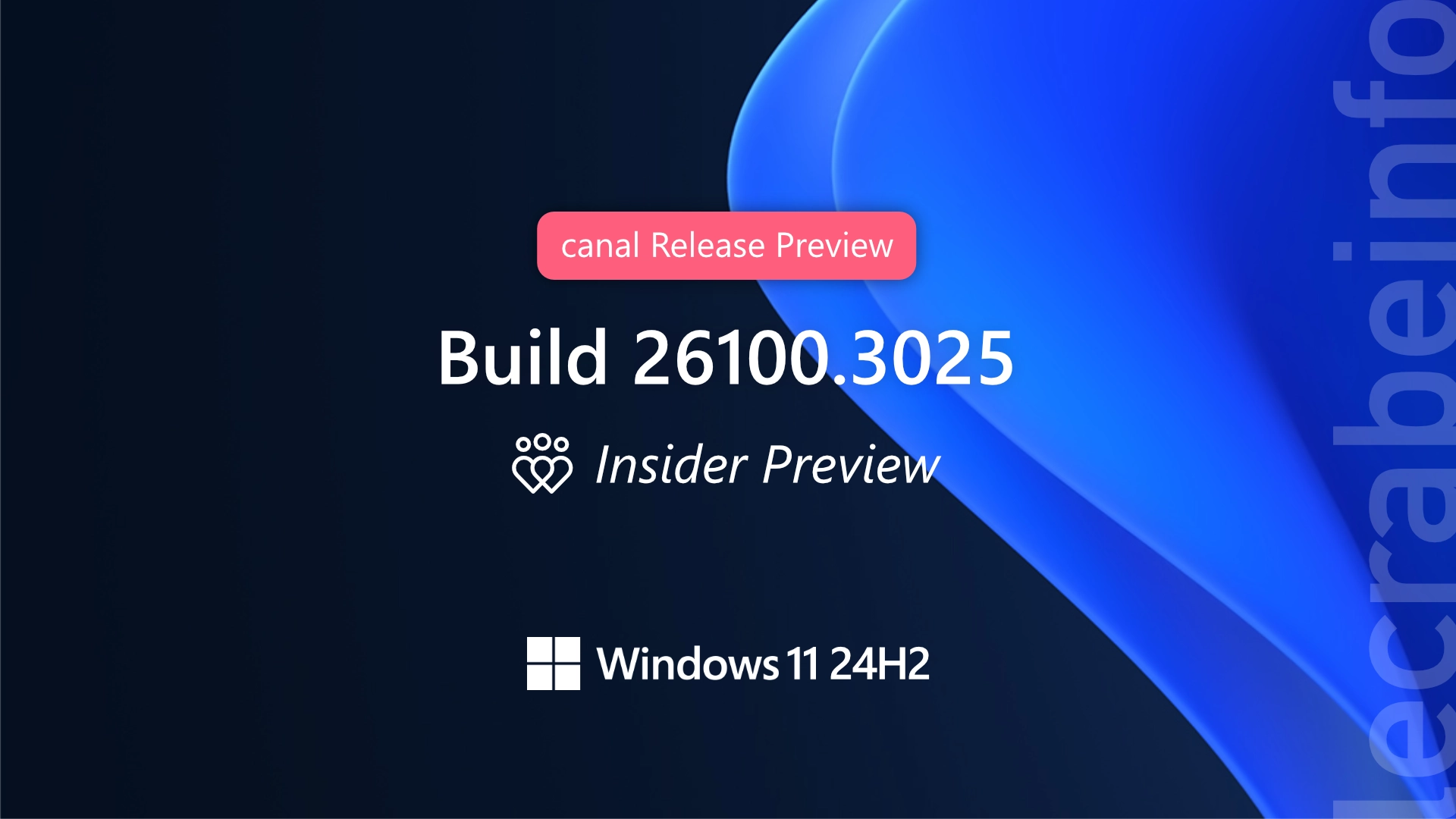Microsoft vient de déployer la build 26100.3025 sur le canal Release Preview pour les utilisateurs de Windows 11 24H2 (build 26100) inscrits au programme Windows Insider. Cette nouvelle build – diffusée via la mise à jour KB5050094 – inclut de nouvelles fonctionnalités, des améliorations et des corrections de bugs, réparties en deux catégories : les éléments déployés progressivement (ils peuvent donc ne pas être disponibles pour tous les utilisateurs) et ceux disponibles immédiatement pour tous les utilisateurs.
Découvrons ensemble les principales améliorations et changements de cette build 26100.3025 pour Windows 11 24H2 !
Quoi de neuf dans la build 26100.3025 de Windows 11 ?
Changements et améliorations (déploiement progressif)
- Barre des tâches :
- Nouveau La build améliore les aperçus qui s’affichent lorsque le curseur de la souris survole des applications dans la barre des tâches. La mise à jour améliore également leurs animations.
- Effets Windows Studio :
- Nouveau Une icône apparaît dans la barre d’état système lorsque vous utilisez une application qui prend en charge Windows Studio Effects. Cela ne se produit que sur un appareil doté d’une unité de traitement neuronal (NPU).
- Polices :
- Nouveau La build ajoute Simsun-ExtG, une nouvelle police de caractères en chinois simplifié. Elle inclut le caractère de nouilles Biangbiang. Il se peut que certaines applications ne puissent pas encore afficher ces nouveaux caractères d’extension. La police contient 9 753 idéogrammes qui prennent en charge les extensions Unicode G, H et I. Voir la liste ci-dessous :
- plage Unicode G 30000-3134A (4 939 caractères) ;
- plage Unicode H 31350-323AF (4 192 caractères) ;
- plage Unicode I 2EBF0-2EE5D (622 caractères).
- Nouveau La build ajoute Simsun-ExtG, une nouvelle police de caractères en chinois simplifié. Elle inclut le caractère de nouilles Biangbiang. Il se peut que certaines applications ne puissent pas encore afficher ces nouveaux caractères d’extension. La police contient 9 753 idéogrammes qui prennent en charge les extensions Unicode G, H et I. Voir la liste ci-dessous :
- Explorateur de fichiers :
- Nouveau Vous pouvez désormais accéder rapidement aux éléments que d’autres ont partagés avec vous. Les éléments partagés comprennent les fichiers, les e-mails, les discussions Teams, etc. Pour les consulter, vous devez utiliser un compte Microsoft ou un compte Microsoft Entra ID pour vous connecter à Windows. Pour afficher ces éléments partagés, accédez à la page d’accueil de l’Explorateur de fichiers et choisissez l’onglet Partagés. Si vous utilisez un compte Microsoft Entra ID pour vous connecter, vous avez plus de choix d’affichage. Vous verrez les fichiers que vous avez partagés avec d’autres personnes. De plus, les sections Récents, Favoris et Partagés de la page afficheront un plus grand nombre de types de fichiers.
- Nouveau Lorsque vous cliquez avec le bouton droit de la souris sur des éléments du volet de gauche, la commande Nouveau dossier apparaît dans le menu contextuel.
- Correctif Après avoir effectué une recherche, celle-ci pouvait se répéter alors que vous ne le souhaitiez pas.
- Correctif Les propriétés de date et d’heure d’un fichier pouvaient être mises à jour après que vous l’ayez copié.
- Correctif Les icônes du panneau de détails pouvaient ne pas se mettre à jour comme prévu lorsque vous changez de thème. Cela rendait difficile la visualisation du changement lorsque vous passez d’un thème sombre à un thème clair.
- Correctif La boîte de recherche pouvait perdre le focus de la saisie lorsque vous tapez.
- Point d’accès sans fil mobile :
- Nouveau Le point d’accès sans fil mobile de Windows prend désormais en charge les connexions à 6 GHz. Cette nouvelle bande nécessite des puces qui prennent en charge cette fonctionnalité et des pilotes mis à jour. Les puces qui prennent en charge le Wi-Fi 6 GHz peuvent ne pas prendre en charge le point d’accès sans fil mobile 6 GHz. Pour afficher cette nouvelle bande, allez dans les Paramètres -> Réseau et Internet -> Point d’accès sans fil mobile. Dans la section Propriétés du réseau, sélectionnez Modifier. Pour les appareils existants, le point d’accès sans fil mobile n’utilisera la bande 6 GHz que si vous l’activez.
- Réglages :
- Nouveau Vous pouvez modifier les fuseaux horaires dans les Paramètres -> Heure et langue -> Date et heure. Il n’est pas nécessaire d’être administrateur pour effectuer cette modification.
- Domaines :
- Correctif Un appareil pouvait échouer à rejoindre un domaine.
- Souris :
- Correctif Le curseur de la souris pouvait disparaître. Cela se produisait lorsque vous survoliez des champs de texte dans certaines applications.
- Correctif Si vous activiez les traces du pointeur, le curseur de la souris devenait transparent et une boîte noire apparaissait derrière lui.
- Correctif Le curseur de la souris pouvait bugger lorsque vous le déplaciez sur l’écran. Cela se produisait même lorsque le système n’utilisait pas beaucoup de ressources.
- IME Pinyin chinois :
- Correctif lorsque vous changiez de fenêtre d’application, la langue de l’IME pouvait passer du chinois à l’anglais.
- Outil Capture d’écran :
- Correctif Les captures d’écran pouvaient être déformées. Cela se produisait lorsque vous utilisiez deux ou plusieurs moniteurs dont l’échelle d’affichage était différente.
- Gestionnaire des tâches :
- Correctif La fermeture de l’application prennait trop de temps.
- Microsoft Excel 2016 :
- Correctif Lorsque vous ouvriez certains fichiers, Excel s’ouvrait mais l’écran pouvait rester sur l’écran de chargement.
- Dam.sys :
- Correctif Une erreur de temporisation du chien de garde (watchdog) pouvait se produire lorsque votre PC sortait de veille.
- Windows Update :
- Correctif Les mises à jour cumulatives pouvaient ne pas s’installer (le code d’erreur était 0x800736b3). Cela se produisait lorsqu’une fonctionnalité à la demande (FOD) ne s’installait pas.
Changements et améliorations (disponible immédiatement)
- Sauvegarde Windows :
- Nouveau Vous aurez désormais une barre des tâches standard après avoir restauré une sauvegarde via l’expérience d’installation de Windows (OOBE) sur un nouveau PC Windows. Vous pouvez toujours trouver vos applications dans le menu Démarrer et Rechercher et épingler les applications que vous souhaitez à votre barre des tâches. Cette modification n’est pas encore déployée dans l’EEE (Espace économique européen).
- HDR (High Dynamic Range) :
- Correctif L’affichage de certains jeux apparaissait sursaturé. Cela se produisait lorsque vous utilisiez l’option HDR automatique.
Comment tester cette build ?
Pour essayer cette build sur votre ordinateur, vous devez rejoindre le canal Release Preview du programme Windows Insider. Ce programme gratuit permet d’accéder en avant-première aux fonctionnalités en développement de Windows 11 et de donner son avis dans le Hub de commentaire.
Si vous ne savez pas comment vous inscrire, consultez notre guide complet :
Windows Insider : s’inscrire et installer Windows 11 Insider PreviewUne fois inscrit et le canal Release Preview sélectionné, rendez-vous dans les Paramètres -> Windows Update, activez l’option « Obtenir les dernières mises à jour dès qu’elles sont disponibles » puis cliquez sur le bouton Rechercher les mises à jour pour obtenir la build 26100.3025 ainsi que les futures builds délivrées par Microsoft.